A estas alturas, su computadora debería haber recibido la pequeña actualización de octubre para La actualización de Windows 11 2022 es más grande (Si está utilizando Windows 11). Tiene una nueva característica muy solicitada y muy apreciada: navegación con pestañas en el Explorador de archivos. ¡Ya no necesita mantener abiertas ventanas separadas para abrir varias carpetas!
¿Es necesario? No. ¿Son necesarios los asientos de coche con calefacción? No. Pero una vez que comience a usar las pestañas del Explorador de archivos, odiará renunciar a ellas.
Son muy simples. Las pestañas en el Explorador de archivos son como las pestañas dentro de un navegador; Una forma compacta de navegar de un lado a otro sin tener que abrir una ventana separada. Pero en el Explorador de archivos, probablemente esté acostumbrado a abrir una carpeta, usar Copiar o Cortar para mover archivos de una carpeta a otra y luego navegar a través de la jerarquía de archivos para encontrar esa carpeta. Esto es un dolor. ¡para de hacer eso!
Ese es el objetivo de usar un explorador de archivos con pestañas: abra una carpeta o unidad en una pestaña y la carpeta o unidad de destino en otra pestaña. Luego puede ir y venir y simplemente asegurarse de que los archivos correctos se copien en las carpetas correctas. Y, por supuesto, puede abrir otras pestañas del Explorador de archivos como mejor le parezca al mismo tiempo. Es fácil.
Cómo comenzar con las pestañas del Explorador de archivos
Las pestañas del Explorador de archivos ya forman parte de la interfaz de usuario del Explorador de archivos, siempre que esté ejecutando una copia actualizada de Windows. (Puede verificar Windows Update en el menú de configuración de Windows 11 para estar seguro).
Para abrir una nueva pestaña, simplemente vaya a la parte superior de la ventana del Explorador de archivos y haga clic en el pequeño botón «+» al lado de la pestaña. ¡ahi esta! Se abre una nueva pestaña. Parece que no hay límite en la cantidad de pestañas, por lo que puede abrir tantas como desee.
Mark Hatchman/IDG
Para cerrar la pestaña, puede hacer clic en la pequeña «X» en la esquina superior derecha de la pestaña.
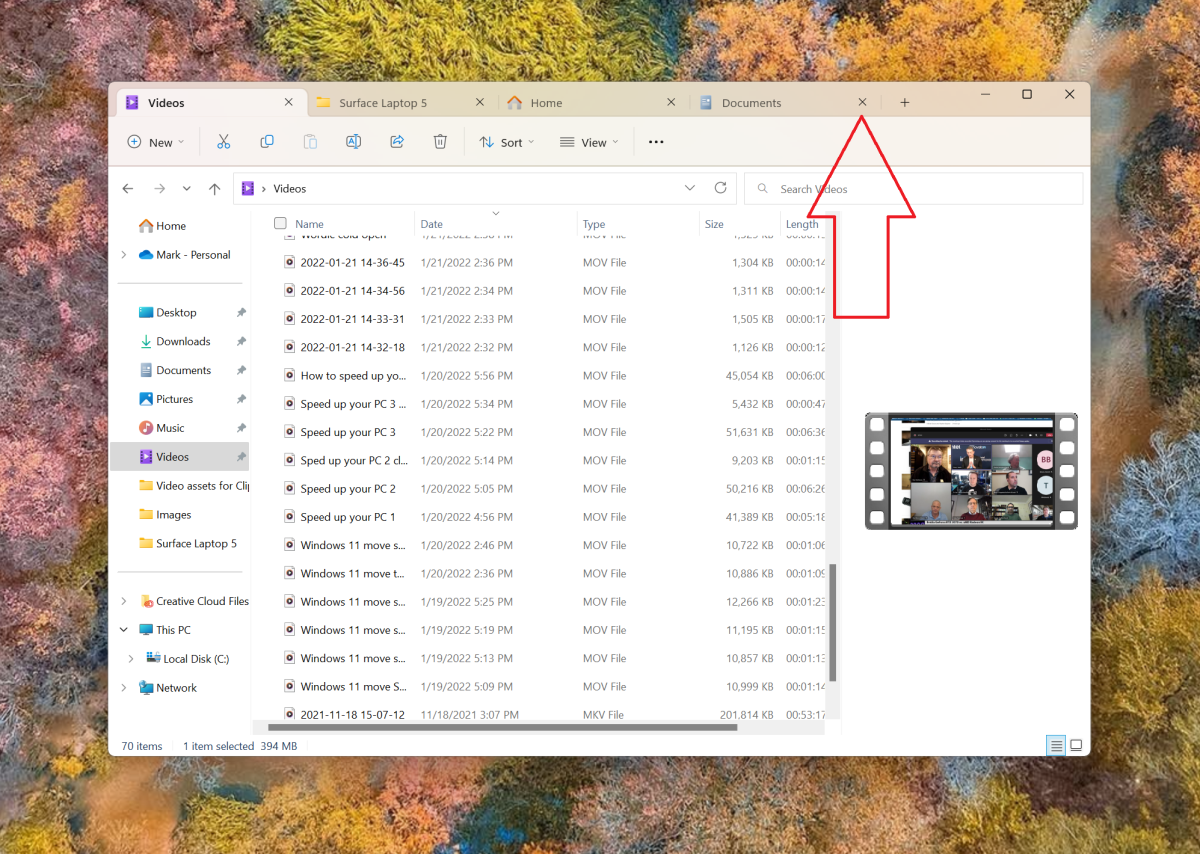
Mark Hatchman/IDG
Por supuesto, las pestañas se pueden arrastrar dentro de la interfaz del Explorador de archivos para ayudar en la navegación. A diferencia del navegador, no puede arrastrarlo fuera de la ventana actual para crear otra ventana separada del Explorador de archivos. Tampoco puede arrastrar una carpeta hasta la barra de navegación para crear una nueva pestaña, todavía. (Si usted es Quiere Microsoft para añadir estas nuevas funciones, recuerda que Agregue su solicitud al Centro de comentarios en Windows 10 o Windows 11.)
Recuerde que las pestañas dentro del Explorador de archivos estaban No parte de Actualización de Windows 11 2022 (22H2) – Se agregaron como parte de una actualización posterior independiente. Todo es parte de la nueva estrategia «Momentos» de Microsoft para agregar nuevas funciones en momentos inesperados. Entonces, si no los has visto antes, está bien. ¡Pero vale la pena comenzar a usarlos ahora que te diste cuenta!

«Fanático del café. Amable aficionado a los zombis. Devoto practicante de la cultura pop. Malvado defensor de los viajes. Organizador típico».